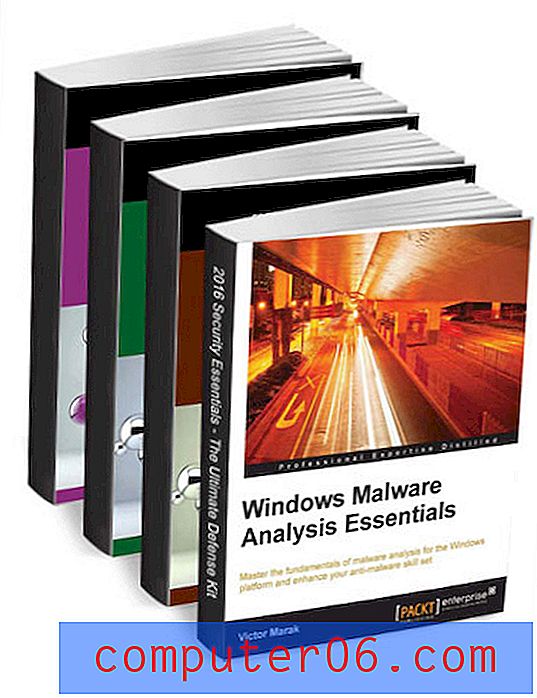Einbetten von Schriftarten in Word 2010-Dateien
Die meisten Windows 7-Computer verfügen über eine ähnliche Liste von Schriftarten, die standardmäßig auf ihnen installiert sind. Dies ist die Liste der Schriftarten, aus denen Microsoft Word 2010 die zur Verwendung in diesem Programm verfügbaren Schriftarten abruft. Wenn Sie eine neue Schriftart installieren möchten, können Sie den Anweisungen in diesem Artikel folgen. Im Laufe der Zeit und aufgrund von Unterschieden zwischen verschiedenen Computern sieht Ihre Liste der Schriftarten jedoch anders aus als die Liste der Schriftarten, die jemand anderes auf seinem Computer hat. Dies ist zwar kein Problem, wenn Sie gängige Word 2010-Schriftarten wie Arial, Times New Roman oder Calibri verwenden. Es kann jedoch problematisch sein, wenn Sie eine Schriftart verwenden, die möglicherweise nicht von einer anderen Person verwendet wird. Wenn Sie an einem Word 2010-Dokument arbeiten und eine ungewöhnliche Schriftart verwenden, ersetzt Word 2010 diese Schriftart durch etwas anderes auf einem Computer, auf dem die Schriftart nicht vorhanden ist. Wenn diese Schriftart für das Erscheinungsbild Ihres Dokuments von entscheidender Bedeutung ist, müssen Sie lernen, wie Sie Schriftarten in Word 2010-Dateien einbetten . Dadurch wird sichergestellt, dass die Schriftart mit der Datei übergeben wird, sodass eine andere Person diese Schriftart anzeigen und bearbeiten kann, auch wenn sie sie nicht installiert hat.
Einbetten von Schriftarten in Word-Dokumente
Eine Schriftart in einem Word-Dokument ist sehr wichtig, wenn Sie an etwas arbeiten, das hauptsächlich visuell basiert, z. B. einem Newsletter oder einem Flyer. Eine Schriftart kann das Erscheinungsbild und den Ton eines Dokuments vollständig ändern. Möglicherweise müssen Sie einige Minuten damit verbringen, sie sorgfältig auszuwählen. Wenn Sie sicherstellen möchten, dass die Schriftart intakt bleibt, wenn sie an eine andere Person auf einem anderen Computer übergeben wird, ist es wichtig, dass Sie Ihre Schriftarten in Ihre Word 2010-Dateien einbetten.
Schritt 1: Öffnen Sie Microsoft Word 2010.
Schritt 2: Klicken Sie auf die Registerkarte Datei in der oberen linken Ecke des Fensters und dann auf Optionen in der Spalte links im Fenster.

Schritt 3: Klicken Sie in der Spalte links im Fenster Word-Optionen auf Speichern .
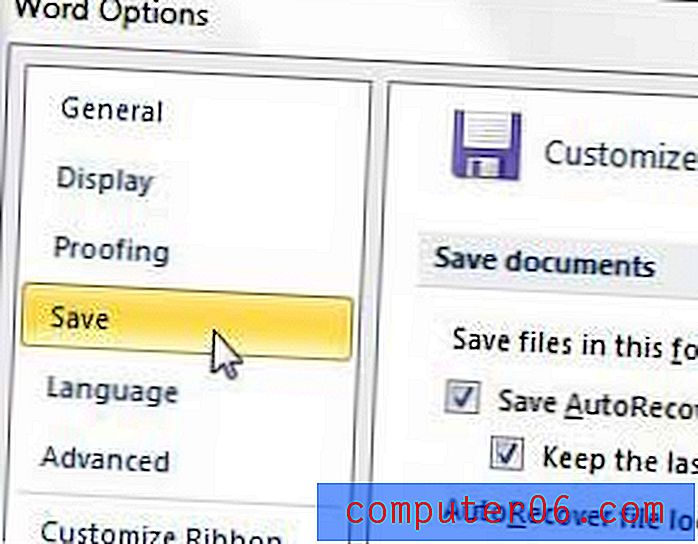
Schritt 4: Aktivieren Sie das Kontrollkästchen links neben Schriftarten in die Datei einbetten .
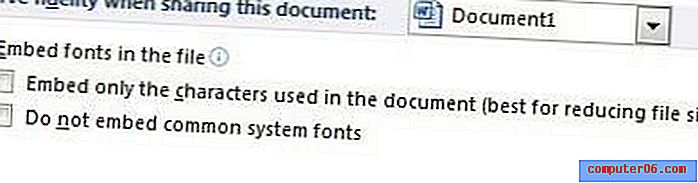
Sie können auch die Kontrollkästchen links neben Nur die im Dokument verwendeten Zeichen aktivieren aktivieren, wenn Sie Bedenken haben, die Dateigröße auf ein Minimum zu beschränken. Sie können auch das Kontrollkästchen links neben "Allgemeine Systemschriftarten nicht einbetten" aktivieren, wenn Word nur die exotischeren Schriftarten einbetten soll, die Sie möglicherweise verwenden.
Schritt 5: Klicken Sie unten im Fenster auf die Schaltfläche OK .